إحدى الميزات الثانوية في Bitwarden web vault هي أيقونة الحساب. إنه مرئي فقط في مكانين في الحسابات غير التنظيمية. هذه هي صفحة إعدادات "حسابي" والقائمة المنسدلة للملف الشخصي في الزاوية العلوية اليمنى. يحدد اسمك الموجود في صفحة "حسابي" لون رمز حسابك وأحرفه. بينما يمكنك تغيير الرمز الخاص بك عن طريق محاولة تركيبات مختلفة من اسمك، قد ترغب في خيار آخر.
يقدم Bitwarden ميزة أخرى بديلة ، Gravatars. Gravatar هي خدمة تستخدم عنوان بريدك الإلكتروني لإنشاء رمز ملف شخصي يمكن استخدامه بعد ذلك على أي منصة مدعومة لتمييزك بشكل فردي. في وقت سابق من عملية تطوير Bitwarden ، تم تمكين Gravatars افتراضيًا. ومع ذلك ، أشار مستخدم مدرك للخصوصية بشكل صحيح إلى أن هذا قد يسمح لـ Gravatar بتحديد أن المستخدم لديه حساب Bitwarden ، وهو انتهاك بسيط للخصوصية.
قام Bitwarden بإزالة ميزة Gravatar تمامًا في ذلك الوقت. في وقت لاحق ، ومع ذلك ، تم إصدار تحديث Bitwarden لإضافة دعم لـ Gravatars مرة أخرى. ولكن هذه المرة ، يكون الإعداد اختياريًا ويتم تعطيله افتراضيًا. يتيح ذلك للمستخدمين الذين يرغبون في الحصول على رمز Gravatar استخدام رمز ولكن يتيح لمعظم المستخدمين تجنب Gravatar تمامًا إذا أرادوا ذلك.
كيفية تمكين رمز Gravatar
إذا كنت تريد رمز Gravatar لحسابك ، فيمكنك القيام بذلك في إعدادات Bitwarden web vault. حصلت على قبو الويب. بمجرد تسجيل الدخول ، بدّل إلى "إعدادات"، ثم انقر فوق"خيارات"في العمود على اليسار. في الخيارات ، حدد مربع الاختيار المسمى "Enable Gravatars،" ثم اضغط "يحفظ"لتطبيق التغيير. ستتمكن من رؤية التغيير فورًا في صفحة إعدادات "حسابي" ولكنك ستحتاج إلى قفل مخزنك وإلغاء قفله مرة أخرى حتى يتم تغييره في القائمة المنسدلة للملف الشخصي.
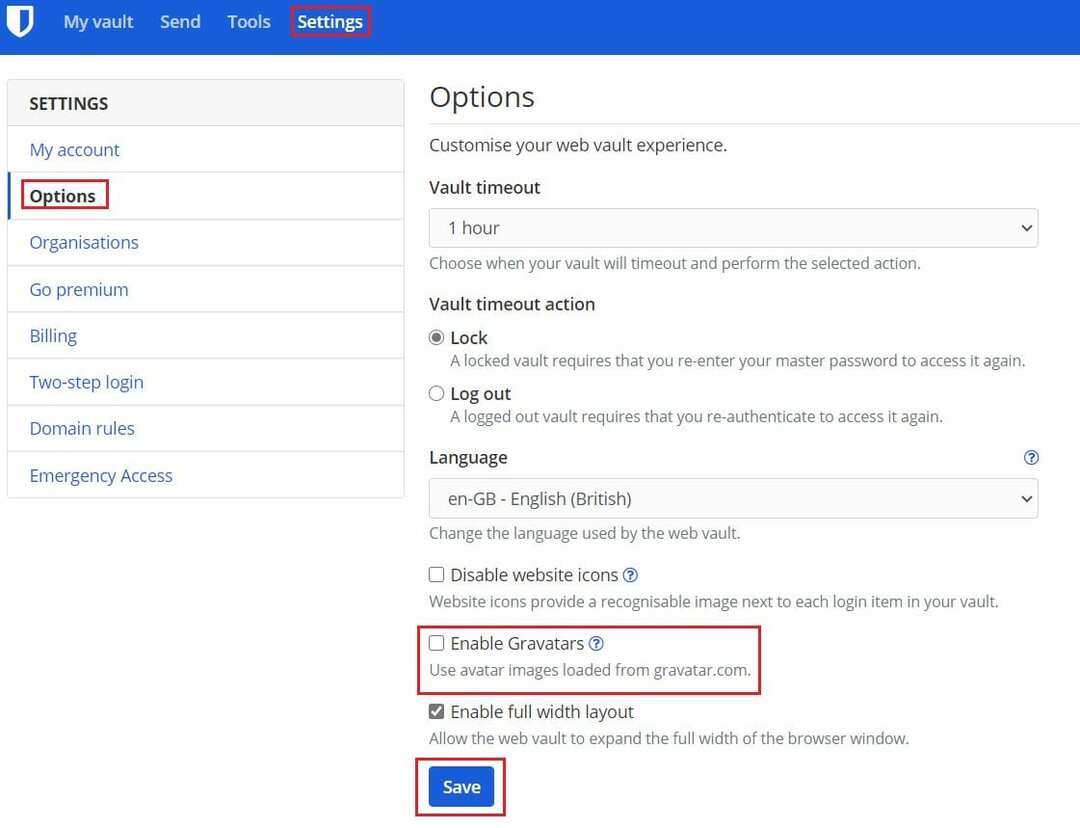
Gravatars هو نوع بديل لرمز الملف الشخصي يعتمد على حساب البريد الإلكتروني الذي تستخدمه. باتباع الخطوات الواردة في هذا الدليل ، يمكنك تمكين رمز Gravatar لحسابك.